レコード読み出し
今回は、レコードの読み出しを行いたいと思います。Form1デザインで、ツールボックスからlabel3個とcombobox1個、button1個を加えて下さい。
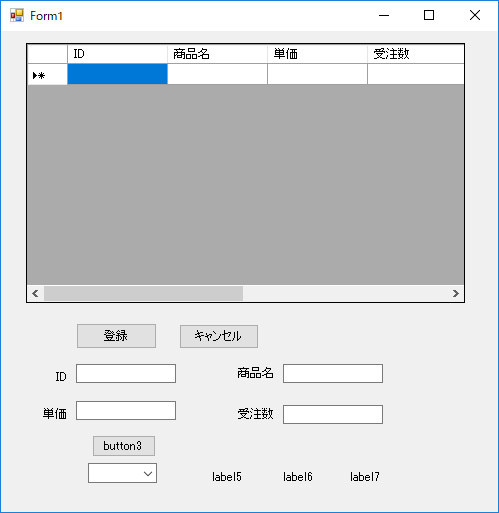
こんな感じにしてください。Form1csに移ってコードを入力していきます。
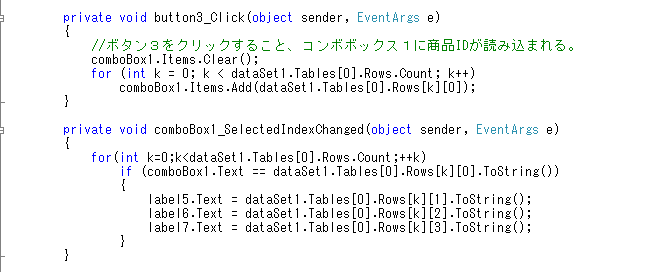
button3をクリック、button3のプロパティを表示して雷アイコンをクリック、button3のイベント一覧を表示、clickをダブルクリック button3_Clickの中に、コードを入力していきます。 comboBox1のItemsに、レコードの数だけIDを読み込ませています。 Rows[行][列]で各レコードの要素が取得、又は挿入出来る。行はインデックスを指定、列はobject名この場合は、column1 Rows[インデックス番号][column1]、列は文字列でもインディックス番号でもいい、
Rows[インデックス番号][“ID”]
[][]の二番目にアクセスするには三通りの方法があり、
Rows[行インデックス番号][列インデックス番号]
Rows[行インデックス番号][column2(objectで指定)]
Rows[行インデックス番号][“商品名”(文字列で指定)]とする。
いずれも同じ。 因みに、VS2017では、この構文が使えなくなりました。代わりにこの例では、
dataSet1.DataTable1.Rows[rowindex].Field<string>(“ID”)
Rows[インデックス番号]Field<型>(型に添った名)となります。
型のところにstringと入れると、()の中には文字列”ID”で指定、型のところにobjectを入れると、()の中にはColumnを指定、型のところにintを入れると、()には整数を指定します。
dataSet1.DataTable1.Rows[rowindex].Field<object>(column1)またはdataSet1.DataTable1.Rows[rowindex].Field<int>(0)
下図は、レコードを四個加えbutton3でcomboBox1に、IDを読み込むで選択できるようにして、comboBox1で選択したIDの商品名、単価、受注数を、表示したものです。
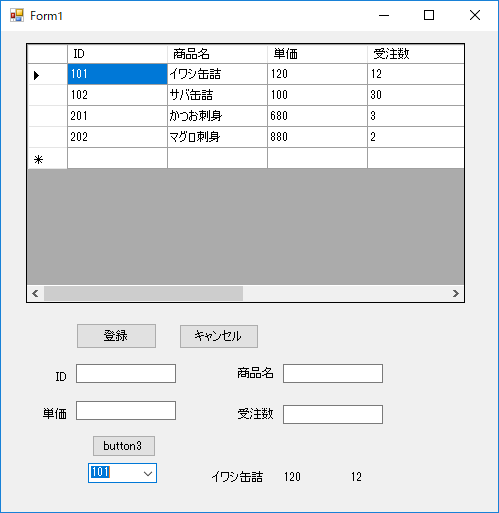
まとめ
VS2005では、Rows[行][列]で各レコードの要素に、アクセスする。 VS2017では、Rows[インデックス番号]Field<型>(型名)で各レコードの要素に、アクセスする。
次回は、レコードをテキストに保存することをしていきたいと思います。


コメント